电脑怎么重装电脑系统步骤win11
- 分类:Win11 教程 回答于: 2023年03月04日 09:10:57
对于一些电脑新手小白来说,想要自己独立完成重装电脑系统不是一件很容易的事情,这时除了花钱给别人安装之外,我们其实还可以借助工具免费安装。那么电脑重装电脑win11系统如何操作?下面就教下大家电脑怎么重装电脑系统步骤。
工具/原料:
系统版本:windows11系统
品牌型号:戴尔灵越15
软件版本:小白一键重装系统2290+1个8g以上的空白u盘
方法/步骤:
方法一:在线一键重装系统win11(仅限电脑能进系统的时候使用)
1、首先打开小白一键重装系统工具,选择需要安装的win11系统,点击下一步。
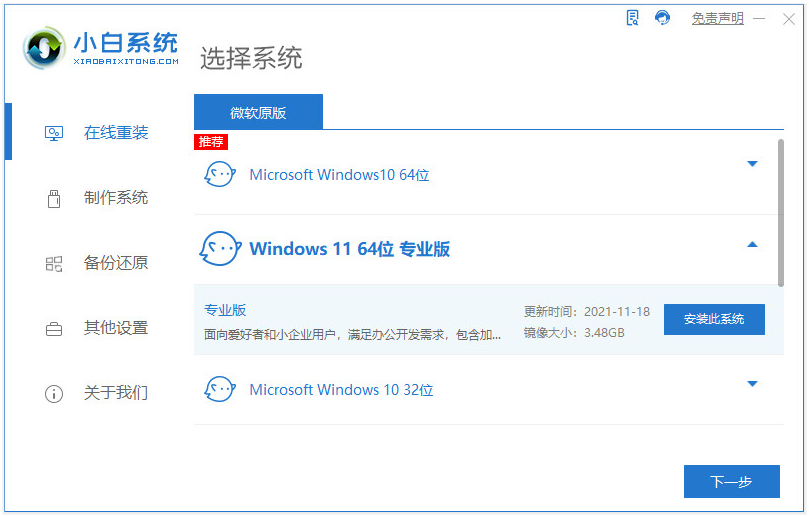
2、耐心等待,装机软件自动下载系统文件和部署环境,完成后重启电脑。
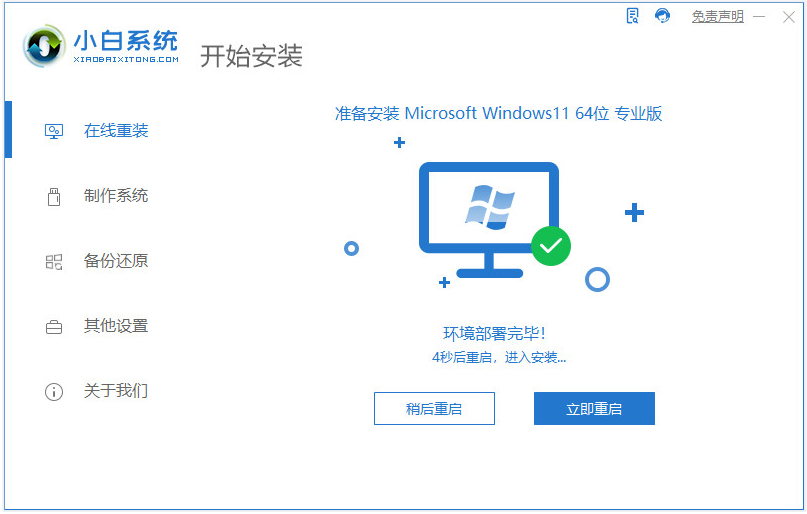
3、自动进入xiaobai pe-msdn项,按回车键进入。
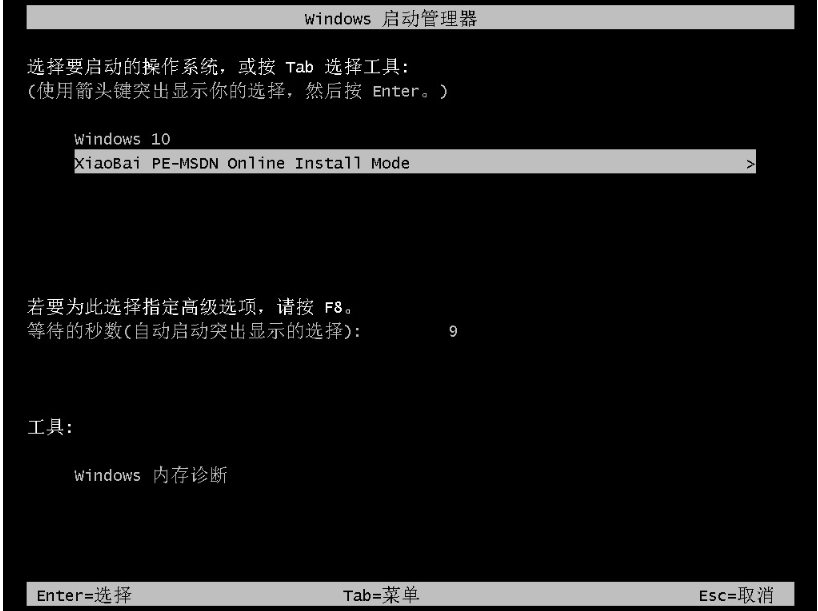
4、耐心等待,装机软件自动安装系统,完成后会开始自动重启电脑。
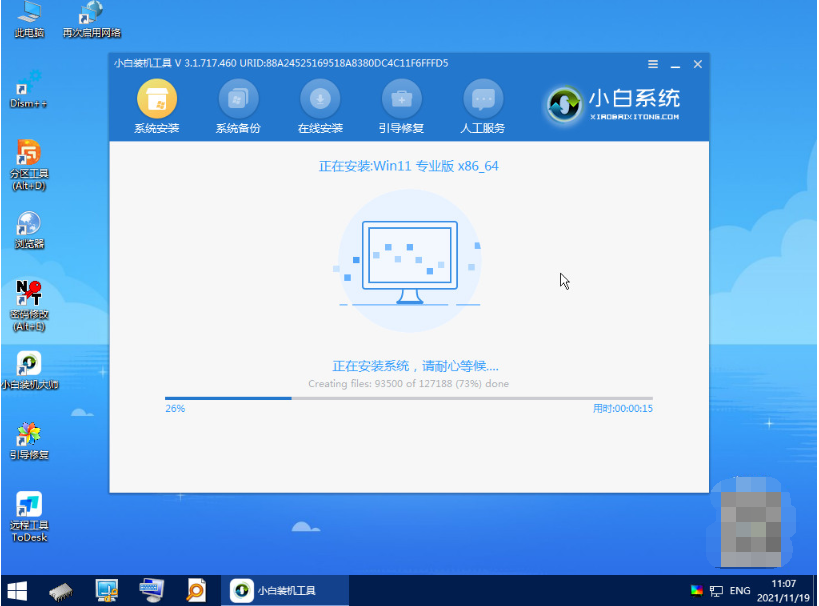
5、最终进入到新的win11系统桌面,即说明电脑重装电脑win11系统。

方法二:制作u盘重装系统win11(电脑进不了系统也适用)
1、需要我们先用正常的电脑安装打开小白一键重装系统工具,插入u盘,然后选u盘重装系统模式进入其中。
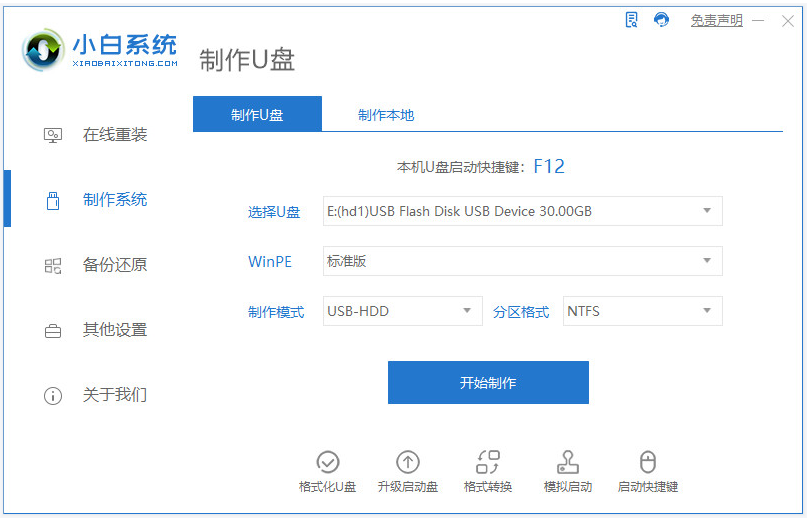
2、选择需要安装的win11系统,点击开始制作u盘启动盘。

3、制作u盘启动盘成功之后,可以先预览需要安装的电脑主板的启动热键,再拔除u盘退出。
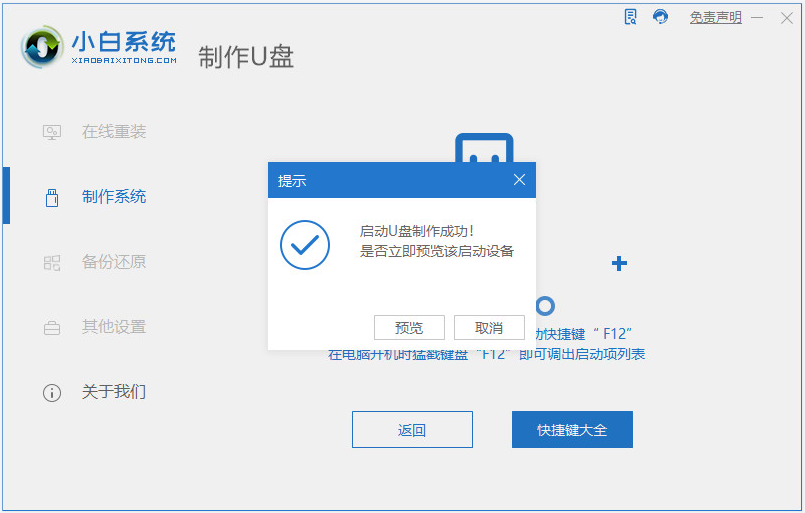
4、插入u盘启动盘进电脑接口中,开机按启动热键进启动界面,选择u盘启动项进入到pe选择界面,选择第一项pe系统进入其中。

5、打开小白装机工具,选择需要安装的win11系统安装到c盘。
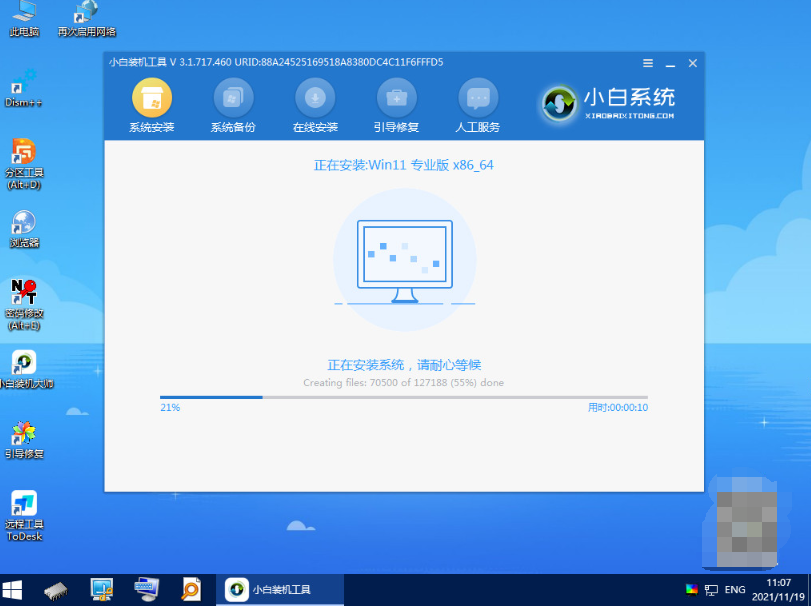
6、安装完成后,拔掉u盘,选择重启电脑。
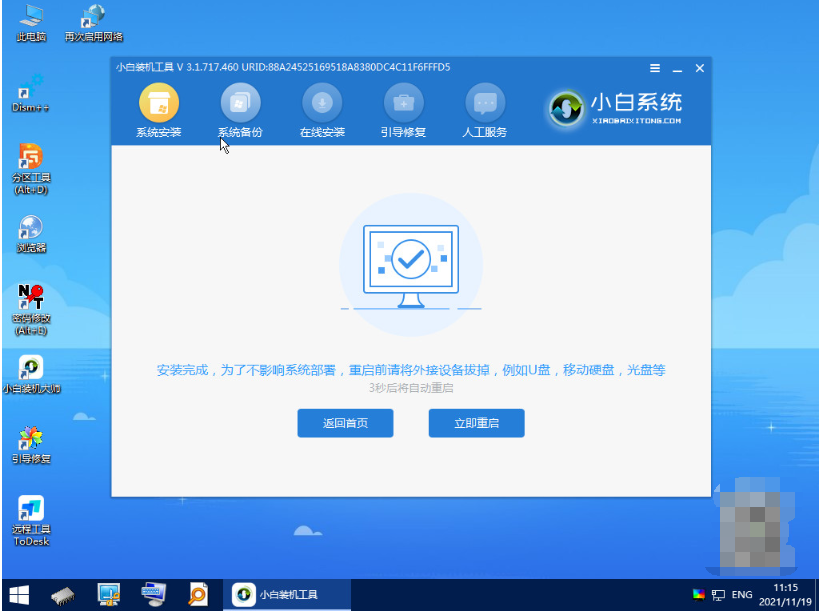
7、进入到新的win11系统桌面,即说明电脑重装电脑win11系统成功。
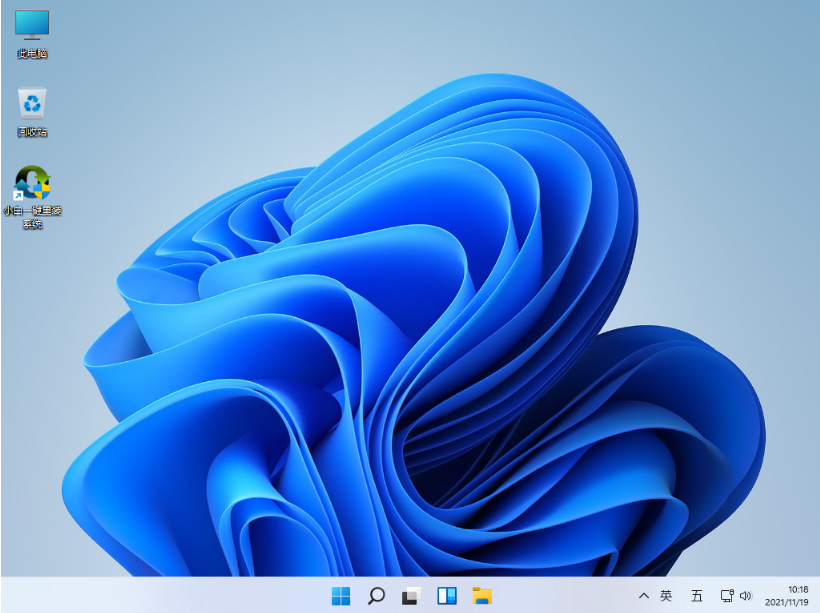
拓展资料:更多关于win11系统的内容
注意事项:在安装系统之前,先备份好系统盘的相关数据,避免丢失。关闭电脑的杀毒软件,避免被拦截导致安装失败。
总结:
以上便是详细的电脑重装电脑win11系统的方法步骤,就算我们没有收到微软的win11升级推送,我们其实都可以借助小白一键重装系统工具在线重装win11或者制作u盘重装win11系统体验,希望可以帮到大家。
 有用
26
有用
26


 小白系统
小白系统


 1000
1000 1000
1000 1000
1000 1000
1000 1000
1000 1000
1000 1000
1000 1000
1000 1000
1000 0
0猜您喜欢
- 小白三步装机怎么样win11系统的教程..2022/01/09
- win11显卡设置怎么进去?2022/08/16
- 详细教你win11怎么重装系统2021/09/16
- win11关闭登录密码的步骤教程..2022/01/09
- 电脑win11系统小白装机教程2023/03/17
- Win11绿屏怎么办的详细教程2021/08/10
相关推荐
- windows11系统激活码激活方法介绍..2021/11/28
- 小白问win11系统的重装2022/10/29
- win11设置开机密码的方法步骤..2021/12/09
- 戴尔品牌电脑重装系统win11方法..2022/10/28
- lenovo台式电脑怎么重装win11的详细教..2021/09/25
- 拯救者win11怎么退回win10系统的步骤..2021/12/18

















